Kysymys
Ongelma: Kuinka korjata kuulokkeet, jotka eivät toimi Windows 10:ssä?
Hei, eilen päätin ottaa kuulokkeet ulos ja kuunnella vähän musiikkia kannettavalla tietokoneellani. Valitettavasti ne eivät toimineet ja ääni kuului edelleen sisäänrakennetuista kaiuttimista. Mitä voin tehdä asialle? Lisäksi kannettavani on päivitetty Windows 10:een.
Ratkaistu vastaus
Kuulokkeet eivät toimi Windows 10 -virheessä on hyvin yleinen ongelma jokaisessa Windowsissa[1] käyttäjä. Voi olla monia syitä, miksi et voi kuunnella rakaskappaleitasi tai katsoa elokuvaa ilman, että kukaan kuulee. Ensin kannattaa kuitenkin kokeilla kuulokkeiden testaamista. Muistatko, kun ostit ne? Ovatko ne aivan uusia vai lakanneet toimimasta nyt?
Bluetooth-kuulokkeet eivät toimi tai yhteyden katkeamisongelma voi liittyä tiettyihin yhteys- tai jopa yhteensopivuusongelmiin. Sinun pitäisi yrittää yhdistää kuulokkeet eri laitteisiin, toiseen tietokoneeseen tai matkapuhelimeen. Jos ne eivät vieläkään toimi, ongelma saattaa olla kuulokkeissasi, ja ainoa tapa ratkaista ongelma on ostaa uudet. Lisäksi, jos haluat olla varma, onko tietokoneesi ongelma vai ei, yritä kytkeä tietokoneeseen eri kuulokkeet.
Jos muutkaan eivät toimi, ongelma ei todennäköisesti ole kuulokkeissasi, vaan Windows-tietokoneessasi. Jos näin on, sinun tulee yrittää lukea ja suorittaa joitain korjausmenetelmiä. Niitä on muutamia, joten tarkista ne vierittämällä tekstiä alaspäin. Suorita jokainen vaihe huolellisesti ohjeiden ja kuvien mukaisesti, niin ongelmasi saattaa ratketa.
Jotkut syyt siihen, miksi kuulokkeet eivät toimi tai eivät liity kunnolla, voivat liittyä ohjaimiin ja tiedostoihin, jotka hallitsevat laitteiden välistä yhteensopivuutta. Yksi yksinkertaisimmista tavoista ratkaista tällaisia ongelmia on ottaa käyttöön tai poistaa käytöstä tietyt toiminnot tai vianetsintä.
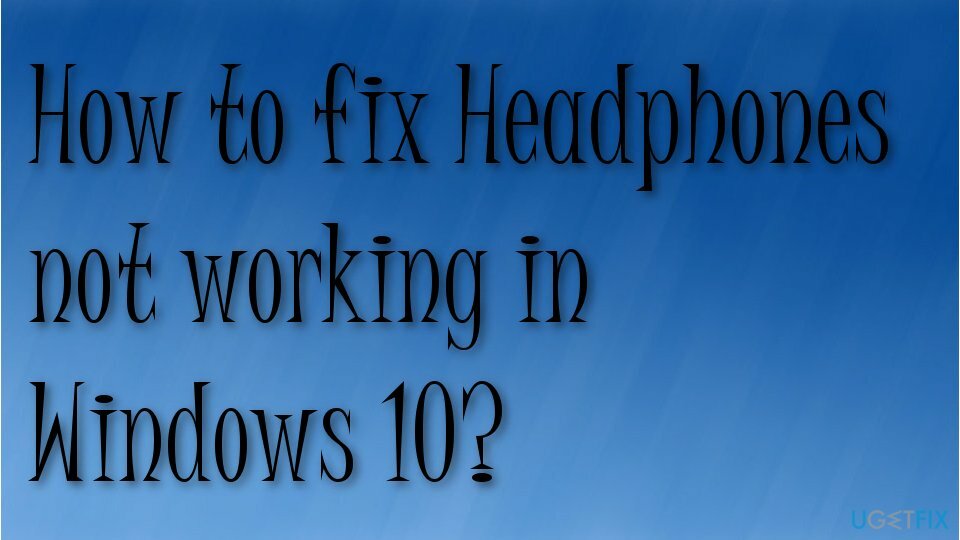
Kuinka korjata kuulokkeet, jotka eivät toimi Windows 10:ssä
Vioittuneen järjestelmän korjaamiseksi sinun on ostettava lisensoitu versio Reimage Reimage.
Kuulokkeiden toimimattomuusongelma voi liittyä Bluetooth-laitteisiin ja yksinkertaisiin kuulokkeisiin. Käyttäjät[2] valittaa ratkaisemattomista ongelmista. Kuulokkeiden kytkeminen toistuvasti tai laitteen uudelleenkäynnistys saattaa toimia, mutta ongelma jatkuu edelleen, jos perimmäinen syy on ajuriongelma tai tiedostojen vioittuminen.
Suosittelemme tietokoneen suojausohjelman käyttöä[3] varmistaaksesi, etteivät uhat vaikuta järjestelmään. Käytä myös PC-korjaustyökaluja, kuten ReimageMac-pesukone X9 voi nopeasti ratkaista tieto- ja toimintoongelmia. Skannaustuloksissa saattaa näkyä joitain järjestelmäongelmia, jotka voivat liittyä kuulokkeet eivät toimi Windows 10 -virheeseen, joten niiden korjaaminen voi ratkaista turhautumisen.
Aseta kuulokkeet oletuslaitteeksi
Vioittuneen järjestelmän korjaamiseksi sinun on ostettava lisensoitu versio Reimage Reimage.
- Siirry kohtaan Ohjauspaneeli.
- Valitse Laitteisto ja Äänivaihtoehto.
- Valita Ääni.
- Siirry Toisto-välilehdelle.
- Valitse sen jälkeen Kaiuttimet/kuulokkeet.
- Aseta oletus.
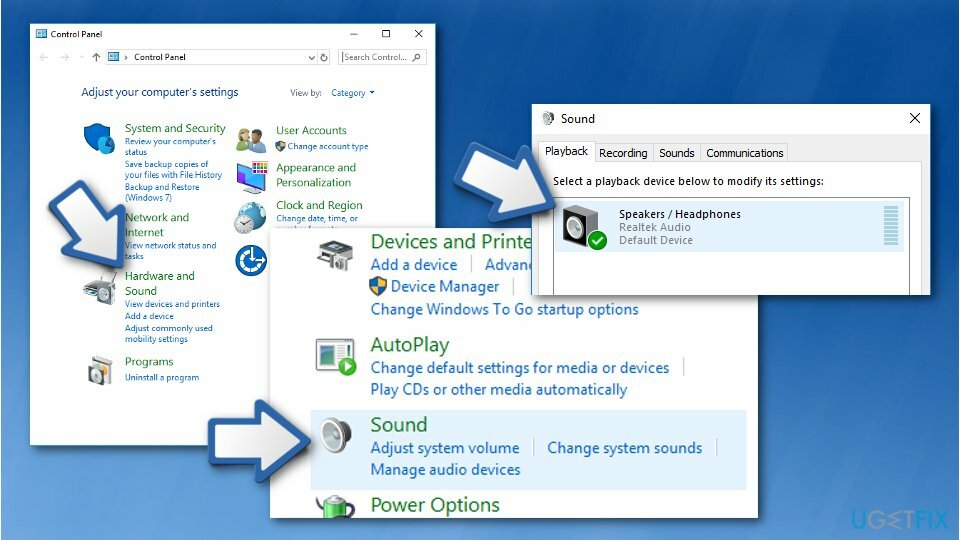
- Klikkaus OK.
Ota toistolaite käyttöön
Vioittuneen järjestelmän korjaamiseksi sinun on ostettava lisensoitu versio Reimage Reimage.
- Napsauta tehtäväpalkin kaiutinkuvaketta hiiren kakkospainikkeella ja napsauta Äänet.
- Käytössä Toisto -välilehti, jos et näe kuulokkeita luettelossa, napsauta tyhjää aluetta ja valitse Näytä käytöstä poistetut laitteet.
- Napsauta kuulokkeita hiiren kakkospainikkeella ja valitse Käytössä.
- Klikkaus OK.
Suorita Bluetooth-vianmääritys
Vioittuneen järjestelmän korjaamiseksi sinun on ostettava lisensoitu versio Reimage Reimage.
- Mene Asetukset.
- Mene Päivitys ja suojaus.
- Valitse Vianmääritys ja napsauta Lisävianmääritys.
- Etsiä Bluetooth.
- Suorita vianmääritys.
Päivitä ajurit korjataksesi Kuulokkeet eivät toimi
Vioittuneen järjestelmän korjaamiseksi sinun on ostettava lisensoitu versio Reimage Reimage.
- Lehdistö Windows-näppäin + R-painike näppäimistölläsi.
- Kirjoita devmgmt.msc ja odota laitehallintaa[4] avata.
- Laajenna ääni-, video- ja peliohjaimet -osio.
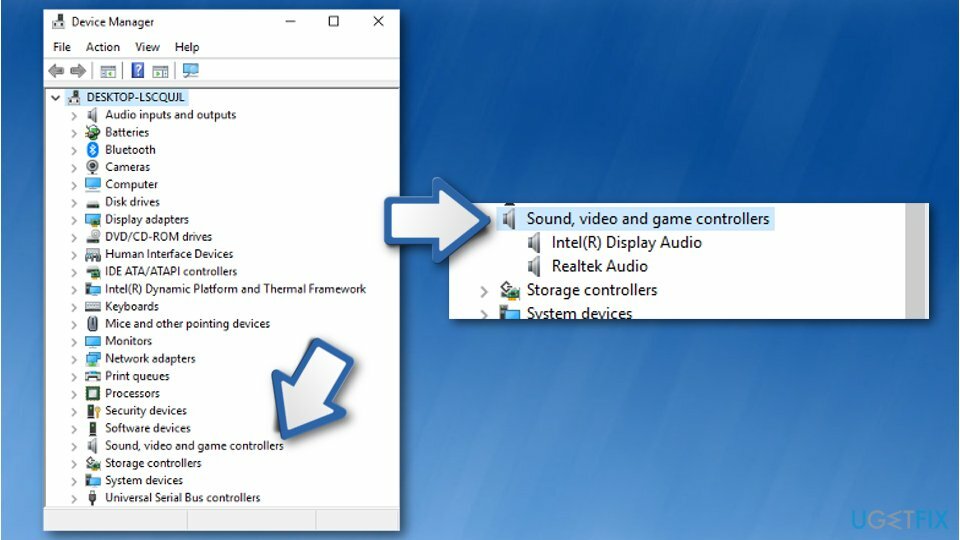
- Napsauta hiiren kakkospainikkeella käytetty äänilaiteja valitse sitten Päivitä ohjainohjelmisto.
- Kun seuraava ikkuna avautuu, valitse Etsi päivitetty ohjainohjelmisto automaattisesti.
- Odota, kunnes ohjaimet asennetaan automaattisesti.
Poista Bluetooth-ohjain korjataksesi kuulokkeet eivät toimi tai eivät muodosta yhteyttä
Vioittuneen järjestelmän korjaamiseksi sinun on ostettava lisensoitu versio Reimage Reimage.
- Lehdistö Windows + X.
- Mene Laitehallinta.
- Laajentaa Bluetooth-ohjain.
- Napsauta hiiren kakkospainikkeella Bluetoothia ja paina Uninstall.
Voit myös päivittää ajurit automaattisesti työkaluilla, kuten DriverFix.
Käytä Realtek HD Audio Manageria muuttaaksesi asetuksia
Vioittuneen järjestelmän korjaamiseksi sinun on ostettava lisensoitu versio Reimage Reimage.
- Avata Realtek HD Audio Manager.
- Etsi kansiokuvake oikeassa yläkulmassa ja napsauta sitä.
- Valitse sitten Poista etupaneelin liittimen tunnistus käytöstä vaihtoehto.
- Lehdistö OK.
Poista IDT-äänen asennus ja korjaa Kuulokkeet eivät toimi
Vioittuneen järjestelmän korjaamiseksi sinun on ostettava lisensoitu versio Reimage Reimage.
- Siirry kohtaan Ohjauspaneeli.
- Valitse Ohjelmat vaihtoehto.
- Siirry sitten kohtaan Ohjelmat ja ominaisuudet.
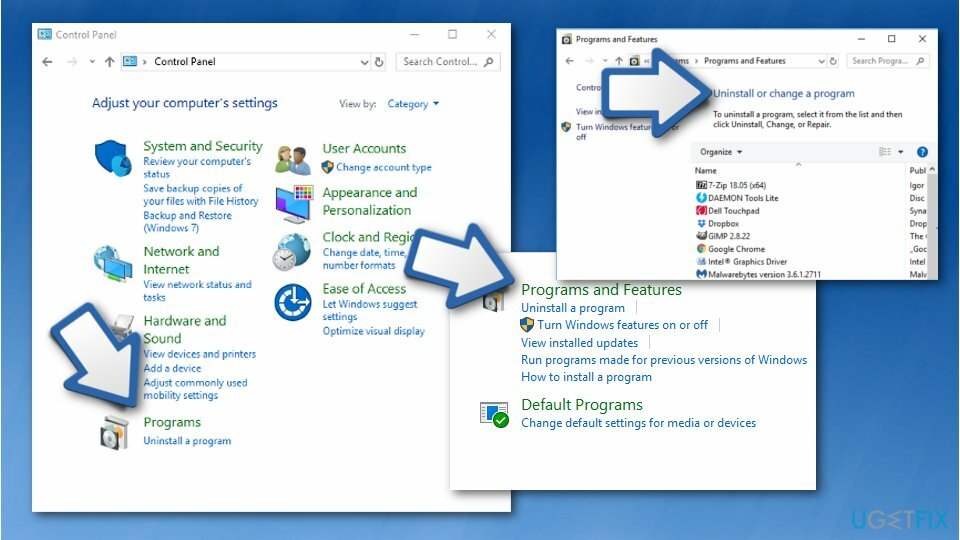
- Valita IDT ääniohjain ja valitse Poista asennus.
Poista etupaneelin liittimen tunnistus käytöstä
Vioittuneen järjestelmän korjaamiseksi sinun on ostettava lisensoitu versio Reimage Reimage.
- Mene Ohjauspaneeli napsauttamalla hiiren kakkospainikkeella Alkaa.
- Mene Laitteisto ja ääni.
- löytö Realtek HD Audio Manager ja napsauta sitä.
- Mene Liitin asetukset.
- Poista etupaneelin liittimen tunnistus käytöstä.
Korjaa virheet automaattisesti
ugetfix.com-tiimi yrittää tehdä parhaansa auttaakseen käyttäjiä löytämään parhaat ratkaisut virheiden poistamiseen. Jos et halua kamppailla manuaalisten korjaustekniikoiden kanssa, käytä automaattista ohjelmistoa. Kaikki suositellut tuotteet ovat ammattilaistemme testaamia ja hyväksymiä. Alla on lueteltu työkalut, joita voit käyttää virheen korjaamiseen:
Tarjous
tee se nyt!
Lataa FixOnnellisuus
Takuu
tee se nyt!
Lataa FixOnnellisuus
Takuu
Jos et onnistunut korjaamaan virhettäsi Reimagen avulla, ota yhteyttä tukitiimiimme saadaksesi apua. Ole hyvä ja kerro meille kaikki tiedot, jotka mielestäsi meidän pitäisi tietää ongelmastasi.
Tämä patentoitu korjausprosessi käyttää 25 miljoonan komponentin tietokantaa, jotka voivat korvata käyttäjän tietokoneelta vaurioituneen tai puuttuvan tiedoston.
Vioittuneen järjestelmän korjaamiseksi sinun on ostettava lisensoitu versio Reimage haittaohjelmien poistotyökalu.

Käytä maantieteellisesti rajoitettua videosisältöä VPN: n avulla
Yksityinen Internet-yhteys on VPN, joka voi estää Internet-palveluntarjoajasi hallitus, ja kolmannet osapuolet eivät voi seurata verkkoasi ja voit pysyä täysin nimettömänä. Ohjelmisto tarjoaa omistettuja palvelimia torrentia ja suoratoistoa varten, mikä varmistaa optimaalisen suorituskyvyn eikä hidasta sinua. Voit myös ohittaa maantieteelliset rajoitukset ja tarkastella palveluita, kuten Netflix, BBC, Disney+ ja muita suosittuja suoratoistopalveluita ilman rajoituksia, riippumatta siitä, missä olet.
Älä maksa kiristysohjelmien tekijöille – käytä vaihtoehtoisia tietojen palautusvaihtoehtoja
Haittaohjelmahyökkäykset, erityisesti kiristysohjelmat, ovat ylivoimaisesti suurin vaara kuvillesi, videoillesi, työ- tai koulutiedostoillesi. Koska kyberrikolliset käyttävät vankkaa salausalgoritmia tietojen lukitsemiseen, sitä ei voi enää käyttää ennen kuin bitcoinin lunnaat on maksettu. Sen sijaan, että maksaisit hakkereille, sinun tulee ensin yrittää käyttää vaihtoehtoa elpyminen menetelmiä, jotka voivat auttaa sinua palauttamaan ainakin osan kadonneista tiedoista. Muuten voit menettää myös rahasi tiedostoineen. Yksi parhaista työkaluista, joka voi palauttaa ainakin osan salatuista tiedostoista - Data Recovery Pro.